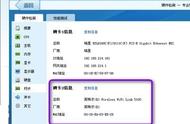声音设置按钮

声音调试设置操作界面
步骤4:在录制过程中,可以使用辅助工具标注视频。您也可以设置录制的时长,这样即使人不在电脑旁,软件也会自动帮您开启录制和结束录制。录制结束后,在跳出的预览页面,您可以对视频剪辑和高级剪辑,接着点击【完成】按钮,视频会自动保存到电脑上。

数据蛙录屏软件预览页面
步骤5:在接下来跳出的【录制历史】页面,您可以使用【媒体工具】对视频进行压缩、转换、合并等功能。

视频录制历史界面
上述文章小编给大家介绍了3种win7怎么录屏?的方法,其中使用QQ录屏和电脑步骤器录制电脑屏幕的方法十分简单,但是都具有一定的局限性。使用QQ录屏录制的视频画质模糊,使用步骤记录器不能在录制画面的同时录制声音,如果您想更好地录制电脑屏幕可以使用数据蛙录屏软件试试哦。